Корак 1: припремни кораци
Прво морате да се позабавите бројним радњама без којих даља конфигурација неће функционисати. Размотримо сваки корак редом:
- Пријавите се на оба рутера који ће се користити за конфигурацију, следећи упутства из чланка на доњој вези.
Детаљније: Пријавите се на веб интерфејс ТП-Линк рутера
- Уверите се да је сваки рутер постављен и да се може нормално повезати на Интернет. Ако то није случај, мораћете да направите почетну конфигурацију свих уређаја, за које можете да користите претрагу на нашој веб страници проналажењем одговарајућих модела упутстава.
- Ако ВДС функција није доступна у рутеру, где ћете је морати омогућити, покушајте да ажурирате фирмвер, а за детаљна упутства кликните на доњи наслов.
Детаљније: Трепћући ТП-Линк рутер
Сада када је све спремно, можете да наставите да директно конфигуришете сваки уређај. Рутери ће бити подељени на главни (повезан на Интернет) и онај на коме је укључен ВДС. Почнимо са припремом главног рутера.
Корак 2: конфигурисање главног рутера
Поновимо да је главни рутер онај који је на Интернет повезан каблом добављача. Не морате да омогућите ВДС у њему, али треба да направите друга подешавања, о чему ће бити речи у наставку.
- Након што сте се успешно пријавили на веб интерфејс кроз мени са леве стране, идите на одељак "Бежични режим".
- Изаберите категорију "Основна подешавања".
- По дефаулту, канал треба аутоматски да се изабере, али овај параметар треба да промените у 1 или 6... Ови канали су најчешће бесплатни.
- Затим отворите одељак "Мрежа".
- Тамо вас занима категорија подешавања локалне мреже.
- Запамтите подешену ИП адресу, јер ће се она користити за даљу конфигурацију.
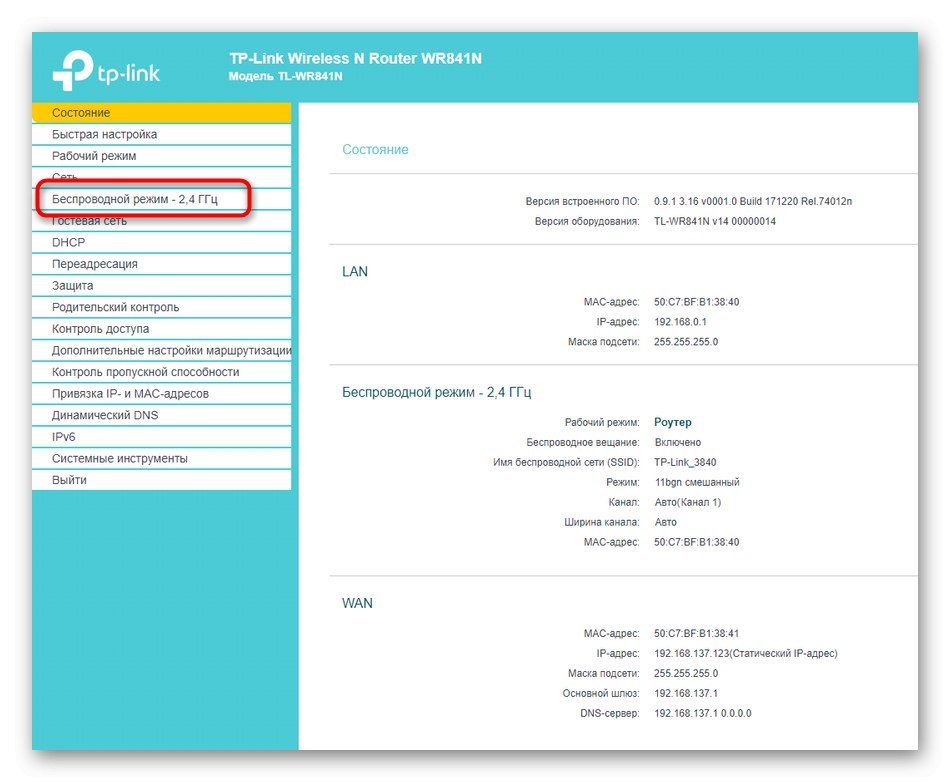

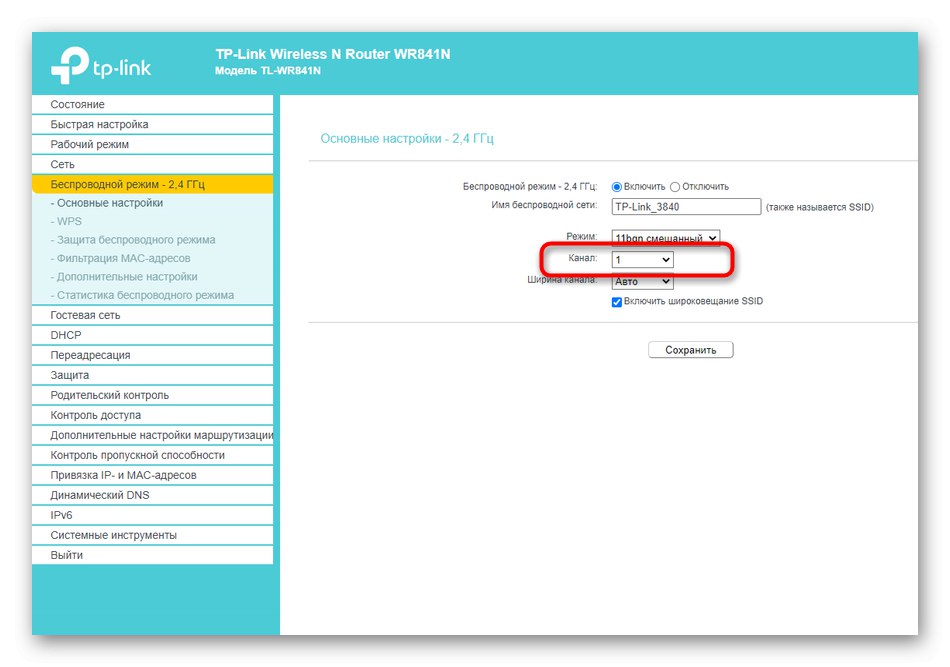
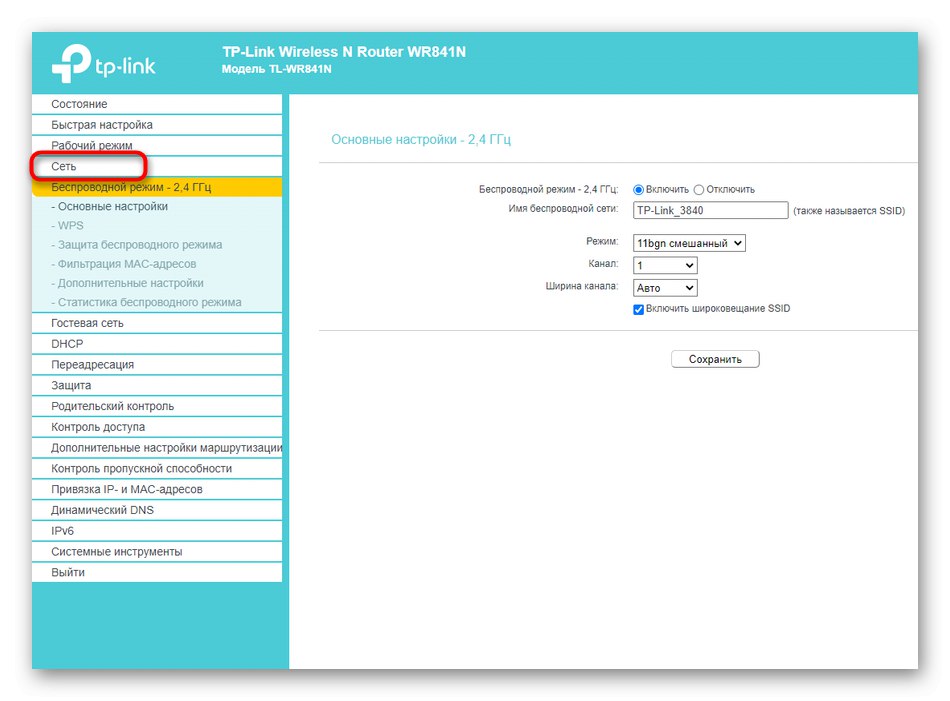
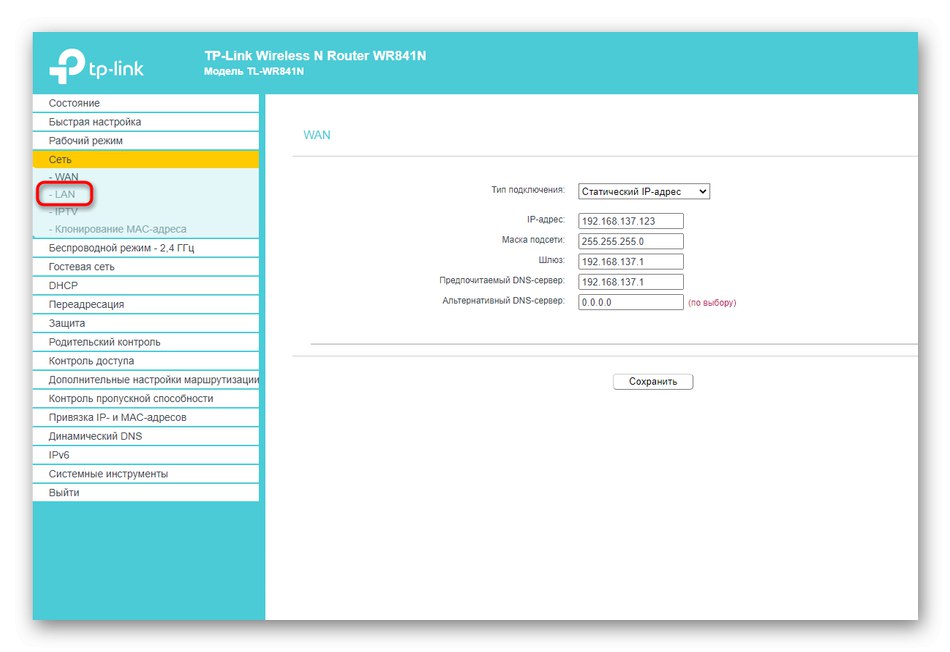
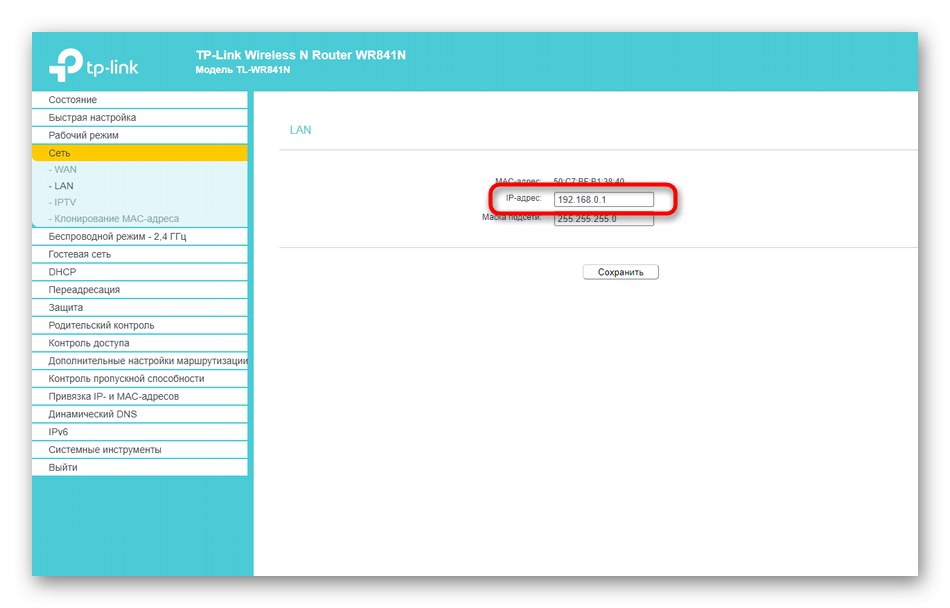
Не морате више да подешавате овај рутер, под условом да су основни параметри већ постављени унапред, знате назив Ви-Фи мреже и лозинку са ње, јер ће се ови подаци користити за повезивање путем ВДС-а.
Корак 3: Конфигурисање другог рутера
За рутер који би требало да ради у ВДС режиму, мораћете да подесите још неколико параметара, али то неће бити тешко. Анализирајмо поступак на примеру друге верзије веб интерфејса ради прегледности.
- За сада можете једноставно повезати рутер са рачунаром помоћу ЛАН кабла или бежичне мреже, а затим се пријавити на веб интерфејс, где ћете морати да отворите одељак "Мрежа".
- У њему вам је потребна категорија "ЛАН"одговоран за подешавања локалне мреже.
- Промените ИП адресу рутера тако да не дуплира адресу главног рутера коју смо дефинисали у претходном кораку. Биће довољно само променити последњу цифру, а затим сачувати подешавање.
- Следеће отворите одељак "Вирелесс", који се у руској верзији назива "Бежична мрежа".
- Тамо активирајте дотични режим означавањем поља "Омогући ВДС премошћавања".
- Одмах након тога отвориће се низ различитих поља, која морате попунити да бисте се повезали. Унесите име бежичне мреже или МАЦ адресу рутера на који се повезујете, а такође напишите лозинку ако је мрежа њиме заштићена.
- Међутим, бржим путем можете да кликнете на "Анкета"... Ово дугме је одговорно за скенирање најближих приступних тачака на које се можете повезати.
- Пронађите свој Ви-Фи на листи и кликните „Повежи“... Унесите лозинку ако је потребно и сачекајте да се веза успостави.
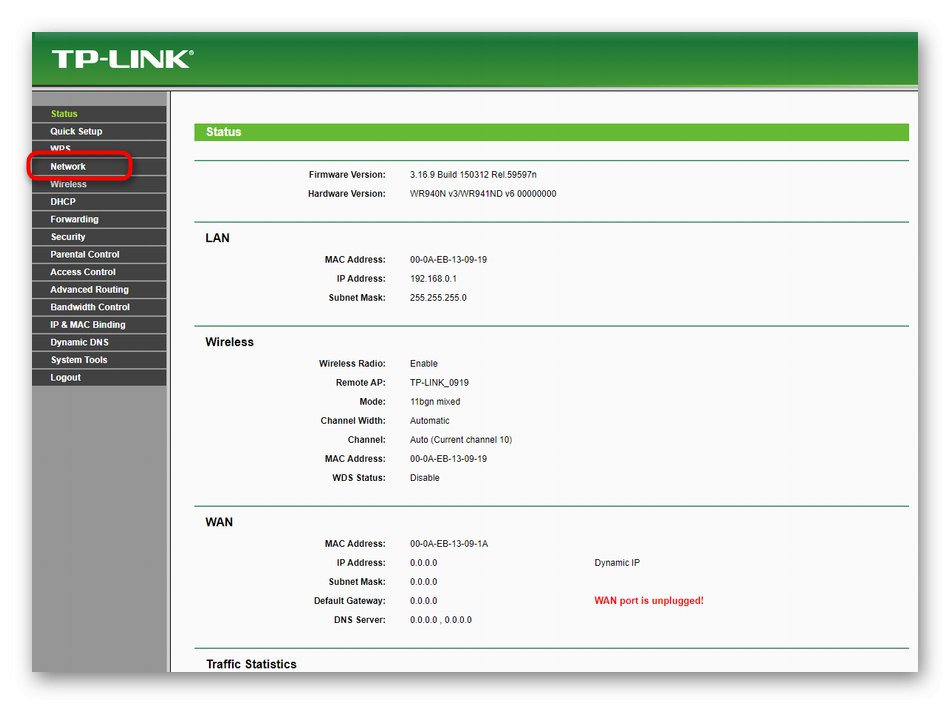

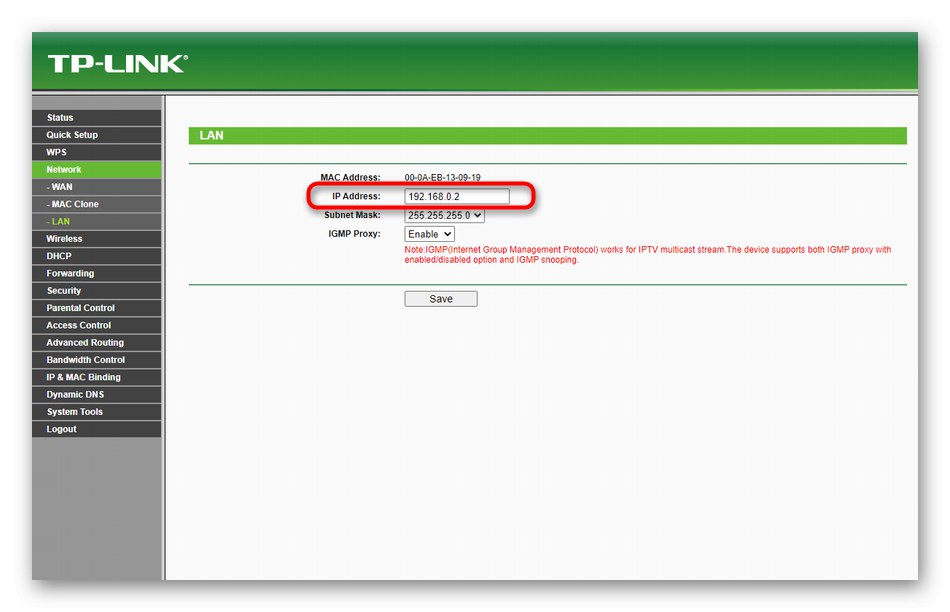
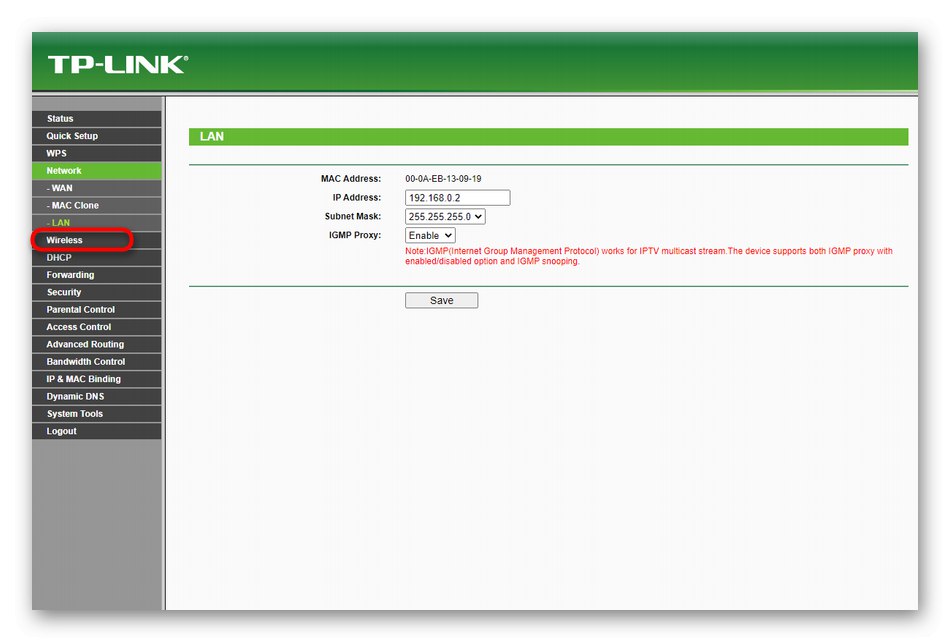

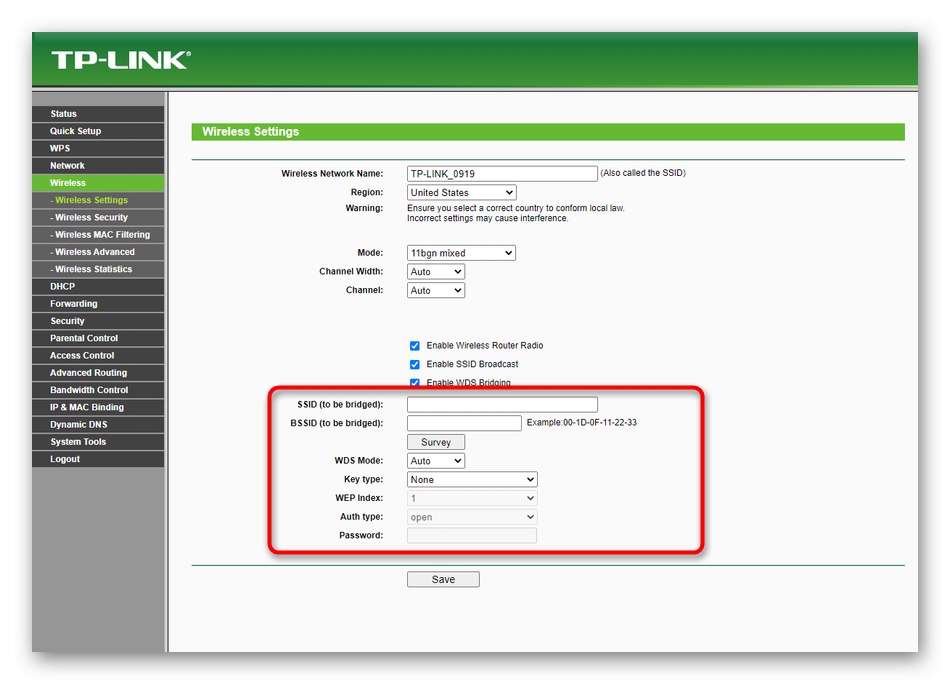
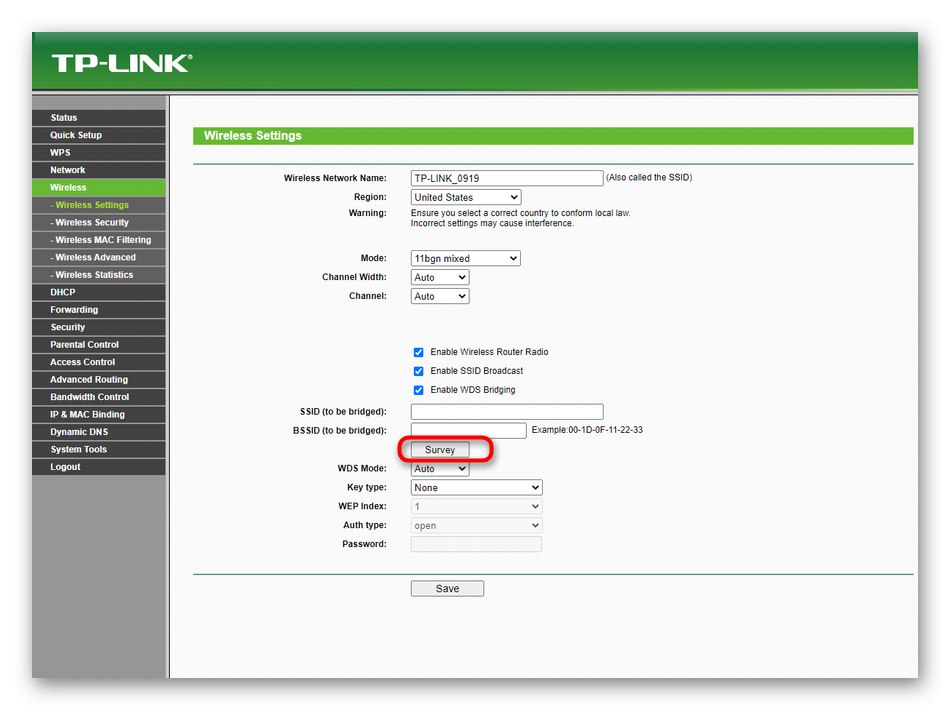
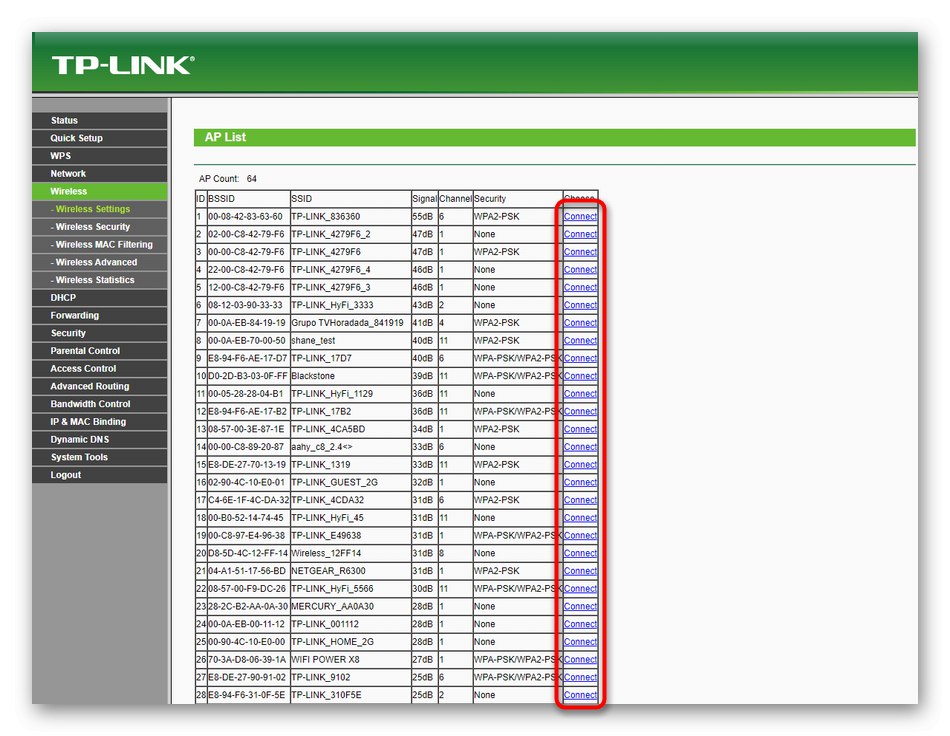
Не морате више да изводите никакве радње, тако да можете наставити са нормалном употребом овог рутера као моста путем ВДС технологије. Међутим, имајте на уму да ће брзина везе вероватно бити знатно спорија него што би била са једним рутером.
Корак 4: Решавање потенцијалних проблема
У одвојеном кораку одлучили смо да истакнемо решење могућих проблема, јер корисник не успева увек да организује такву везу први пут. Разлог томе могу бити друга подешавања рутера који користе ВДС технологију, па отворите његов веб интерфејс и следите ове кораке:
- Идите на одељак ДХЦП.
- Онемогућите ДХЦП сервер постављањем маркера у одговарајућу ставку.
- Подесите ИП адресу главног рутера као задати мрежни пролаз.
- Исто се може урадити са главним ДНС-ом, чији се параметар назива „Примарни ДНС“.
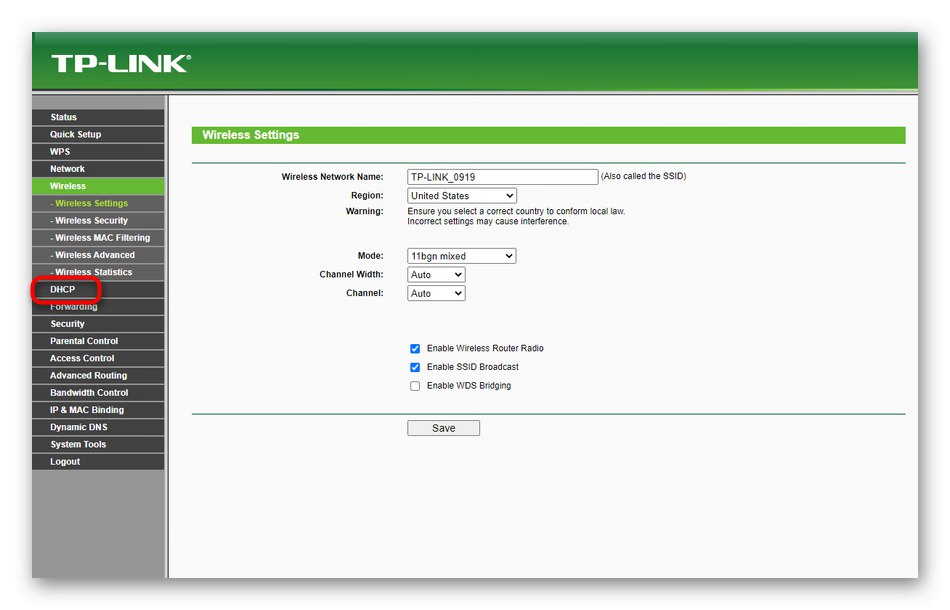
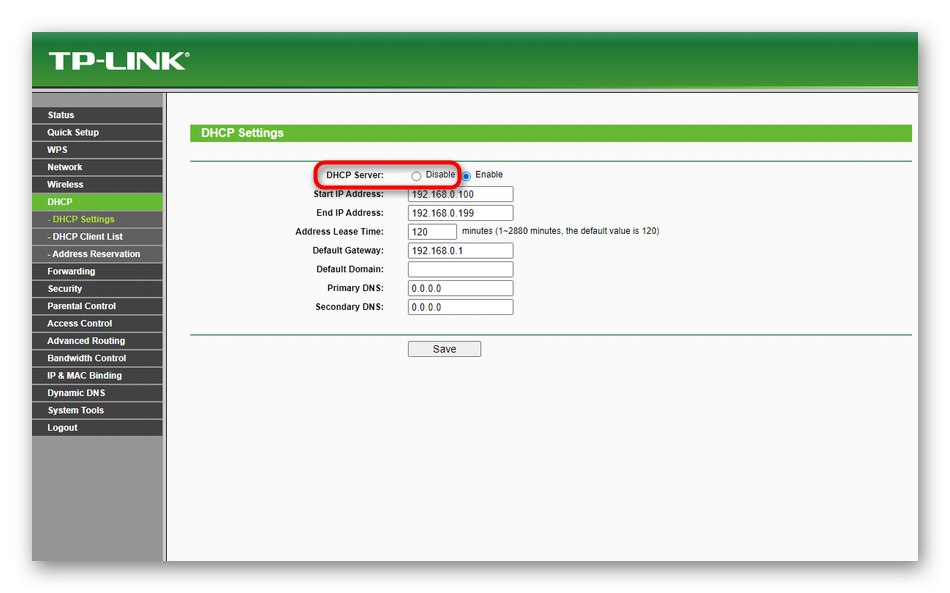
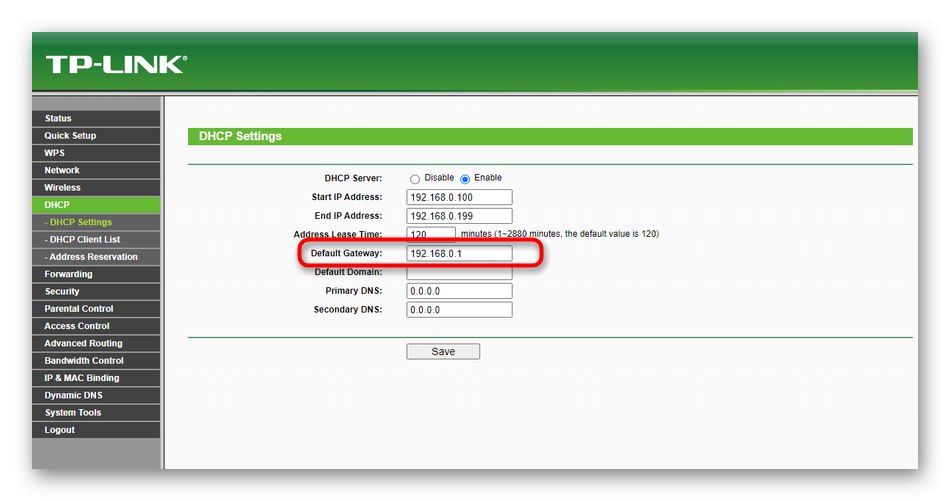
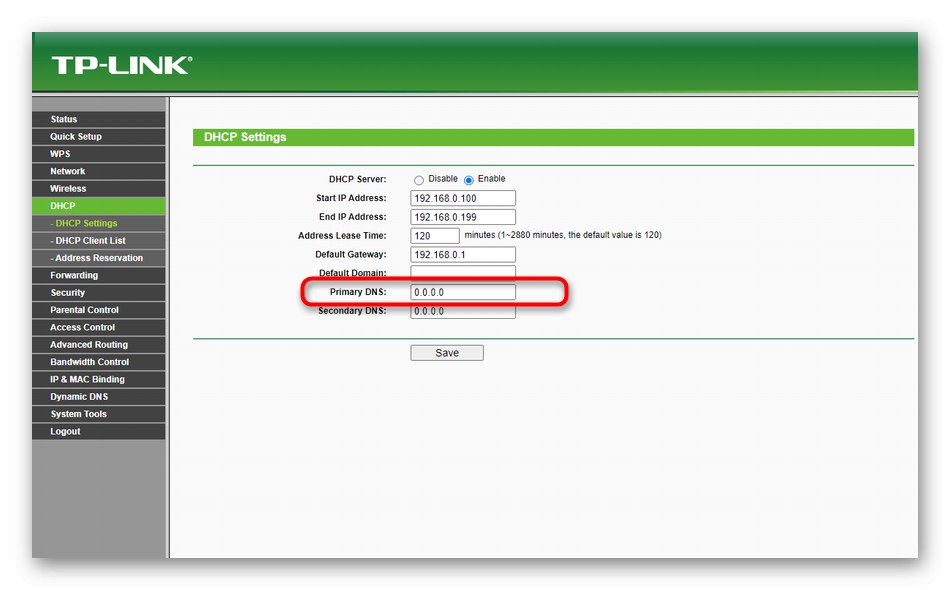
Преостало је само сачувати поставке тако да рутер аутоматски прелази у поновно покретање, након чега можете покушати поново успоставити везу помоћу ВДС-а. Имајте на уму да ако требате ресетовати сва подешавања, можете их вратити, враћајући све промењене параметре у подразумевано стање или потпуно ресетујући конфигурацију уређаја, детаљније прочитајте у наставку.
Детаљније: Ресетовање поставки ТП-Линк рутера